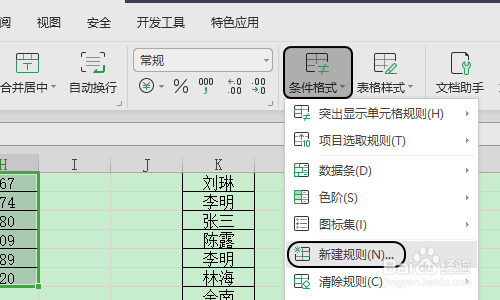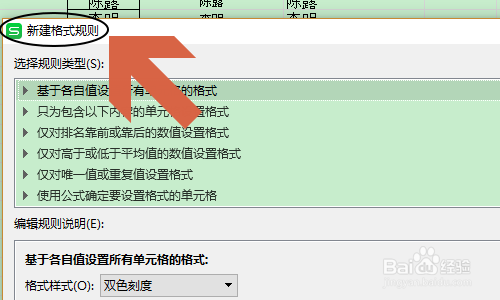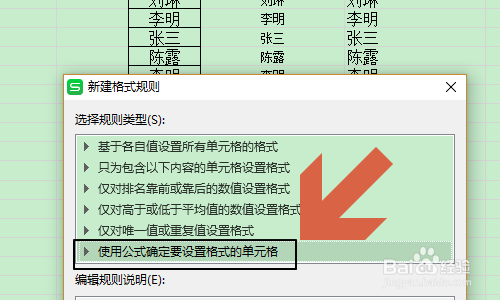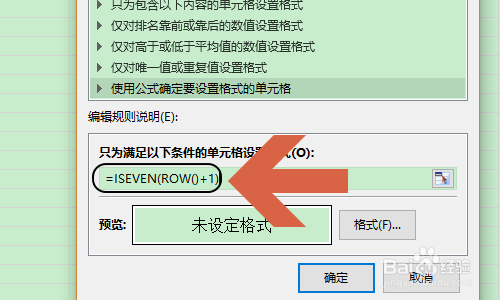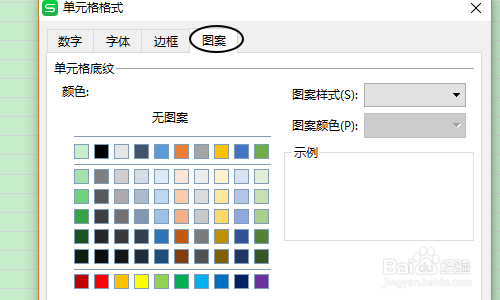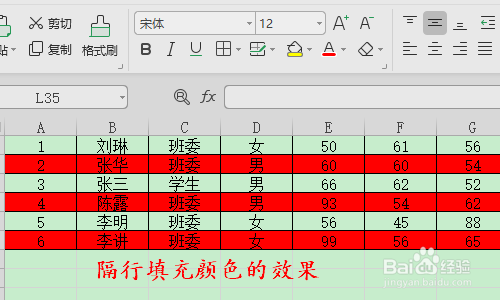WPS表格如何隔行填充颜色
1、小编以下图中的数据为例,假如我们想要给这部分表格隔行进行颜色的填充,那么首先要将这部分区域选中;
2、接着在“开始”选项卡下,我们依次点击“条件格式”-“新建规则”,如下图所示...
3、然后就会弹出“新建格式规则”对话框,见图一...在下方的选择规则类型中,我们需要点击“使用公式确定要设置格式的单元格”;
4、在该项对应的下方会看到一个格式输入窗口,我们将“=ISEVEN(ROW()+1)”公式输入进去,见下图...
5、不过此时不要点击确定,而是要点击右下角的“格式”,然后在单元格格式对话框点击“图案”并且在下方选择一个标注颜色,我们以红色为例,点击确定关闭对话框,返回到表格就会看到图二所示的隔行填充颜色效果了...
声明:本网站引用、摘录或转载内容仅供网站访问者交流或参考,不代表本站立场,如存在版权或非法内容,请联系站长删除,联系邮箱:site.kefu@qq.com。
阅读量:67
阅读量:80
阅读量:86
阅读量:64
阅读量:36